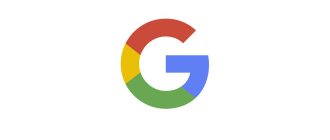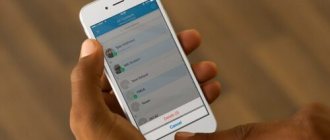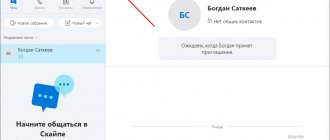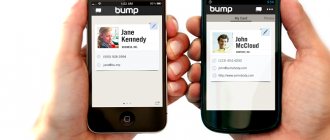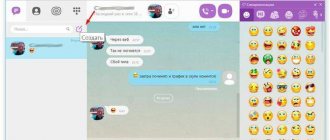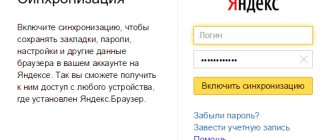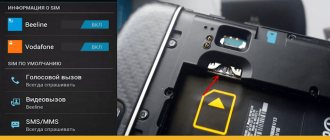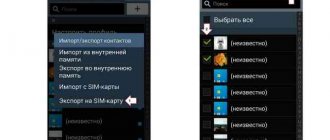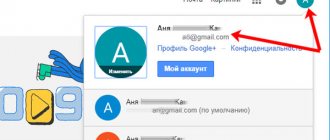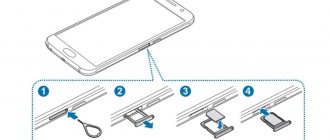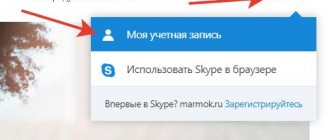Операционные системы iOS
18.07.2019726
Наигравшись в лучшие игры на iOS и успев освоить основные функции своего iPhone, владелец может неожиданно захотеть сменить аппарат на более престижный — и даже осуществить это намерение. Казалось бы, всё хорошо; но как перекинуть со старого на новый Айфон ценные данные, в частности контакты?
Синхронизация посредством iCloud
Самый простой способ перекачать контакты с Айфона на Айфон — синхронизировать имена и номера родных, знакомых и коллег, используя фирменный онлайн-сервис iCloud. Сделать это не сложнее, чем заблокировать номер телефона; хозяину устройств понадобится:
- На старом iPhone, с которого требуется перенести контакты, войти в «Настройки».
- И нажать на аватарку своего профиля, привязанного к Айфону.
- На новом странице найти раздел iCloud и перейти в него.
- Включить синхронизацию контактов, передвинув одноимённый ползунок в положение «Включено».
- Вернуться на главную страницу профиля и, прокрутив её вниз до конца.
- Деавторизоваться, нажав на кнопку «Выйти».
- Войти в iCloud на новом Айфоне, используя данные той же учётной записи Apple ID, и таким же путём синхронизировать контакты; через несколько секунд имена и номера телефонов из записной книжки автоматически перенесутся на это устройство.
Важно: теперь обладатель iPhone, сумевший перебросить контакты, может вновь войти в аккаунт на старом устройстве — а для нового создать другой; контакты, сохранённые в телефонной книжке, этими переменами затронуты не будут.
Импорт контактов с SIM-карты на iPhone
Перенести телефонные номера с «симки» на айфон можно используя встроенные средства. Для этого не нужно устанавливать дополнительные приложения или взламывать iOs. Как скопировать контакты с симки на айфон:
- Установить SIM-карту в свободный разъем iPhone. Дополнительно убедитесь, что она подходит в него по размеру. При необходимости произведите ее обрезку или замените у мобильного оператора.
- Запустите айфон и дождитесь, пока «симка» определится устройством. Перейдите в меню «Настройки» и нажмите на пункт «Контакты».
- В появившемся списке выберите «Импортировать контакты SIM», чтобы начать переносить данные на айфон. После этого номера появятся в системных приложениях «Контакты» и «Телефон».
Если данные не были скопированы, то возможно, что до этого они хранились не на СИМ-карте, а в памяти телефона, облачном хранилище или на gmail аккаунте.
Скопировать контакты с айфона на SIM-карту можно несколькими способами. Проще всего экспортировать данные через специальное приложение и уже после этого переместить их на новое устройство или SIM-карту. Если главная задача — сделать бэкап, то перенести телефонные номера можно на компьютер Windows через айтюнс или айклауд.
Копирование данных через iCloud
Второй способ, как и несколько последующих, связаны с предварительным экспортом контактов, сохранённых в старом Айфоне. Пользователь, желающий скопировать имена и адреса из телефонной книжки на новое устройство, может зайти в своё облачное хранилище как на iPhone, так и на ПК.
Важно: второй вариант предпочтительнее, поскольку работать в iCloud на большом мониторе удобнее; однако, какой бы путь ни избрал юзер, скинуть данные будет проще, чем ввести Айфон в режим DFU.
Порядок действий владельца iPhone:
- Перейти на страницу — icloud.com и ввести в единственном текстовом поле логин от учётной записи, «привязанной» к Айфону, с которого требуется сохранить контакты.
- В появившейся строке вписать пароль и нажать на стрелку входа, после чего дождаться авторизации в iCloud.
- Перейти в раздел «Контакты», щёлкнув по кнопке в левом верхнем углу.
- И ознакомиться со списком имён и номеров, содержащихся в памяти Айфона.
- Выбрать контакты, которые требуется загрузить на новый iPhone — по одному.
- Или несколько сразу, используя клавишу Shift.
- Тапнуть по пиктограмме шестерёнки, находящейся слева в самом низу, и выбрать во всплывающем меню функцию «Экспорт vCard».
- Сохранить контакты, которые нужно перенести на новый Айфон, в любой каталог жёсткого диска.
- Карточки экспортируются в формате VCF — универсальном для всех современных устройств: их можно просматривать не только на Айфоне, но и на смартфонах под управлением ОС Андроид, а также на компьютере.
- Выйти из iCloud и вновь войти в облачное хранилище, используя аккаунт, привязанный к новому iPhone, затем — кликнуть по уже знакомой «шестерёнке» и выбрать опцию «Импорт vCard».
- Отыскать в окошке «Проводника» только что сохранённую карточку контактов и открыть её — имена и адреса со старого Айфона будут автоматически перенесены на новый.
Точно таким же образом можно сохранить контакты с iPhone на компьютер; если же подключать новый Айфон к ПК не планируется, стоит попробовать другой вариант использования iCloud:
- Авторизовавшись в облачном хранилище со старого устройства, перейти в раздел iCloud Drive.
- Нажать на кнопку «Загрузить» — облачко с обращённой вверх стрелкой.
- А затем — найти в «Проводнике» экспортированную карточку контактов и дождаться её загрузки в iCloud.
- Войти в ту же учётную запись на новом iPhone, перейти в тот же раздел и скачать карточку, кликнув по облачку с обращённой вниз стрелкой. Карточка контактов будет загружена в память Айфона — теперь остаётся открыть её и импортировать данные системными средствами.
- Если предыдущий шаг не удался, чтобы скинуть имена и номера на другой iPhone, придётся нажать на кнопку «Поделиться».
- И в новом окне ввести адрес электронной почты или сотовый номер аккаунта, привязанного к новому Айфону.
- А в следующих выпадающих списках — разрешить свободный доступ по ссылке.
- И изменение данных. Нажать на кнопку «Поделиться».
- А затем — переслать её в сообщении или по электронной почте на новый iPhone. Теперь остаётся открыть ссылку на устройстве, скачать карточку и запустить её — через непродолжительное время экспортированные со старого Айфона контакты окажутся в телефонной книжке.
Совет: как только карточка будет скачана, рекомендуется удалить файл, содержащий конфиденциальные сведения, из iCloud — или по крайней мере закрыть доступ по ссылке в меню «Поделиться».
Как перенести контакты с Айфона на СИМ с помощью дополнительных программ?
Обладатель iPhone без джейлбрейка будет вынужден задействовать ещё одно мобильное устройство – с «операционкой» Android – и утилиту под названием My Backup Contacts. Скачать программу можно в AppStore по этой ссылке – распространяется приложение совершенно бесплатно.
Как же скопировать номера через My Backup Contacts?
Шаг 1. Первым делом дайте утилите доступ к приложению «Контакты» — нажмите «Разрешить».
Шаг 2. Когда программа пересчитает контакты на гаджете, кликните на «Backup».
Шаг 3. Утилита сформирует файл формата vcf – его необходимо отправить по электронной почте. Сделать это порекомендует и само приложение.
Нажмите на кнопку «Email».
Шаг 4. В форме электронного письма в графе «Кому» укажите адрес своей почты, затем нажмите «Отправить».
Шаг 5. Откройте письмо на мобильном устройстве с операционной системой Android. Из файла vcf на гаджете с открытой ОС вы легко перенесёте номера на симку.
Вы можете сформировать бэкап не только в виде vcf-файла, но и в форме документа Excel. Для этого нужно залезть в настройки приложения, отыскать раздел «Export Type» и поставить галочку напротив CSV.
Способ копирования контактов на симку через My Backup Contacts удобным, увы, не назовёшь, однако более простых методик сейчас не существует. Прежде пользователям рекомендовалась программа «Яндекс.Переезд», но сейчас её нет ни в AppStore, ни в Google Play.
Электронная почта
Как уже упоминалось, контакты с одного Айфона на другой можно не только передать путём синхронизации, но и экспортировать в виде карточки с расширением VCF. Что ж, формировать её владелец устройства уже научился; значит, можно попробовать переслать документ, содержащий имена и номера, разными способами.
Первый из них — с использованием любого мобильного почтового клиента. По сути, пользователь просто отправляет карточку контактов на свой же виртуальный ящик, а затем скачивает и открывает на новом iPhone. Делается это следующим образом (на примере клиента для Protonmail):
- Сформировав карточку контактов, хозяин телефона открывает мобильное приложение и нажимает на кнопку «Написать».
- Указывает в качестве адресата самого себя — или любой другой почтовый ящик, с которого получится скачать данные на новом iPhone.
- Тапает по пиктограмме скрепки.
- И прилагает к письму файл — ту самую карточку контактов.
- Нажимает на кнопку «Отправить».
- На новом iPhone — переходит в почтовом клиенте в раздел «Входящие».
- Разворачивает список вложений.
- И скачивает карточку с именами и номерами.
Открыв файл в формате VCF, владелец Айфона без труда сможет перекинуть контакты, сохранённые в нём, на новое устройство.
При помощи приложения Simpler
Даже если у вас нет доступа к iCloud, с которым синхронизируются контакты, вы все равно можете устанавливать на данный iPhone приложения из AppStore.
Для этого вам понадобится любой Apple ID, с помощью которого вы скачаете из AppStore приложение Simpler. При помощи этого приложения мы создадим резервную копию контактов (только контактов) iPhone, а затем восстановим ее на другом iPhone.
ШАГ 1 — Скачиваем и запускаем приложение Simpler
ШАГ 2 — Нажимаем «РЕЗ. КОПИИ», и на следующей странице «Создание резервной копии…»
ШАГ 3 — В процессе создания резервной копии, все контакты будут записаны в один файл с расширением .vcf (vCard file). Теперь необходимо переправить этот файл на новый iPhone. Проще всего это сделать при помощи электронной почты.
ШАГ 4 — Теперь когда вы получили файл .vcf на новый iPhone, откройте его из штатного приложения Почта и вам будет предложено добавить все контакты в память iPhone. И это как бы все!
Для тех кто не разобрался что необходимо сделать с файлом .vcf, читайте отдельную статью по этому поводу: как перенести .vcf контакты с компьютера на iPhone — инструкция здесь.
Мессенджеры
Чтобы сохранить контакты с одного iPhone на другой, можно послать карточку с данными и посредством любого мессенджера, установленного на обоих устройствах — самому себе или на другой привязанный аккаунт. На примере Телеграма это выглядит следующим образом:
- Владелец Айфона открывает диалог с доступным на втором телефоне аккаунтом, тапает по кнопке-скрепке.
- Выбирает опцию «Файл».
- И карточку в формате VCF.
- Теперь остаётся принять и открыть данные на новом iPhone, после чего импортировать контакты в телефонную книжку.
Совет: вместо переписки с другим аккаунтом можно использовать папку «Сохранённые» — тогда на втором Айфоне потребуется авторизоваться под той же учётной записью, что на первом.
Передаем контакты c iPhone на iPhone при помощи программ из App Store
Так как у Вас в руках смартфон, то всегда можно расширить его функционал при помощи различных приложений. Конечно же в App Store присутствуют специальные программы предназначенные для различных манипуляций с номерами в телефонной книге.
К сожалению, полностью бесплатных приложений мне обнаружить не удалось (Может вы подскажите? Напишите в комментариях!), а из платных могу порекомендовать Easy Backup (ссылка на скачивание в App Store) – причем за синхронизацию (создание резервной копии контактов на одном iPhone и восстановление на другом) платить не нужно! А если уж захочется насладиться всеми прелестями программы, то «открыть» полную версию стоит не так уж и дорого.
Из всего перечисленного, я бы выбрал iCloud, как наиболее простой и быстрый способ перебросить контакты с одного iPhone на другой. А вы как думаете? Как проще? Напишите в комментарии!
P.S. Поставь «лайк», жми на кнопки социальных сетей и тогда передача пройдет без ошибок и ничто не потеряется! Проверено:)
Файлообменники
Передать контакты с Айфона на Айфон (на примере удобнейшего файлообменника — anonfiles.com) можно следующим образом:
- Перейти в любом установленном на старом iPhone браузере на главную страницу сайта и нажать на кнопку «Загрузить».
- Выбрать в памяти карточку VCF и дождаться загрузки на сайт — это займёт буквально пару секунд. Затем — скопировать ссылку на файл и любым удобным образом отправить её на новый iPhone.
- Перейдя по ссылке, скачав и открыв файл, владелец техники Apple сможет сохранить контакты со старого Айфона на новый — быстро и совершенно безопасно.
На SIM, если есть JailBreak
Если на Айфоне стоит джейлбрейк, то для копирования контактов необходимо использовать утилиту SIManager, которая для пользователей доступна в репозитории BeYoIp.
Рекомендуется скачивать версию 1.7, так как именно в ней отмечается возможность стабильной работы.
Интерфейс для пользователей интуитивно понятный, с ним может разобраться даже новичок. Если вы смогли сделать джейлбрейк, то с ним разберетесь без проблем. Для процесса копирования контактов выполняют следующие действия:
- В главном экране следует нажать на кнопку «Write To SIM» в нижнем правом углу.
- Появится меню, где нужно кликнуть на «Copy iPhone To SIM».
Видео
Программа SIManager является бесплатной, но пользователю придется смириться с тем, что в ней есть реклама, которая не очень мешает работе.
Данный метод справедлив для более ранних версий iPhone и не факт что будет работать на новых моделях.
Облачные хранилища
Довольно удобно пользоваться для обмена контактами между своими устройствами и разнообразными облаками, в частности Google Disk:
- Открыв приложение на старом iPhone, владелец нажимает на кнопку «Добавить».
- Выбирает опцию «Загрузить».
- И дожидается, пока карточка контактов закачается на сервер.
- Теперь нужно авторизоваться под тем же аккаунтом на новом Айфоне, открыть облачное хранилище и, как в ранее описанных примерах, скачать и открыть файлы в формате VCF, после чего импортировать в телефонную книжку имена и номера.
Мобильные приложения
Для владельцев iPhone разработано немало программ, позволяющих перекинуть контакты с одного устройства на другое за два-три тапа по экрану. На примере My Contacts Backup выполняется это следующим образом:
- Пользователь скачивает приложение из App Store.
- Запускает его и нажимает на кнопку Backup, расположенную в центре экрана.
- Дожидается, пока завершится формирование карточки.
- Готовый файл с контактами можно переслать на другой Айфон любым из описанных выше способов; в частности — по электронной почте, воспользовавшись встроенной кнопкой Email.
Перенос без джейлбрейка
Для смартфонов, которые не подвергались процедуре джейлбрейка, простого варианта переноса контактов не существует. Чтобы перенести контакты с iphone на сим карту, понадобится дополнительное устройство на ОС Android, так как данное действие не запрещено в этой операционной системе.
Перенос с помощью дополнительных программ
Перед импортом контактов список номеров надо сформировать в определенном формате.
- для подготовки файла контактов потребуется зайти в App Store и скачать дополнительную программу — «My Contacts Backup» (она бесплатная);
- после запуска приложение просканирует телефонную книгу, посчитает контакты и активирует кнопку «Backup»;
- резервную копию программа предложит отправить по электронной почте. Введите адрес в соответствующем поле и подтвердите отправку файла;
- теперь поставьте SIM-карту, на которую вы хотите записать номера, в Android-смартфон и откройте на нем письмо с копией списка;
- операционная система сама предложит импортировать контакты, которые затем можно переписать на сим карту через настройки списка.
Перенос с помощью компьютера
Если никаких дополнительных программ скачивать не хочется или вы не желаете отправлять список контактов по почте, то выгрузить его можно через компьютер с установленным приложением iTunes. Алгоритм действий следующий:
- подключите айфон к компьютеру через USB-кабель;
- запустите программу и дождитесь синхронизации;
- выберите устройство и в списке пунктов меню нажмите на «Сведения»;
- проставьте галочку в верхнем чек-боксе «Синхронизировать контакты с:»;
- выберите из списка формат. Лучше поставить «Windows Contact», так как такой вариант сохранения упростит импорт на другое устройство;
- далее нажмите на кнопку «Синхронизировать» и программа начнет перекидывать карточки контактов на ПК;
- по окончании процесса обработанные карточки iTunes выгрузятся по пути «Пользователи» («Users») – «Имя пользователя» – «Контакты» («Contacts»);
- остаётся только подключить Android-смартфон к ПК и переписать файлы туда.
Дальнейшие действия аналогичны предыдущему пункту.
iTunes
Наконец, перенести контакты с Айфона на Айфон можно при помощи этого фирменного универсального продукта. Владельцу потребуется:
- Подключить телефон к компьютеру и запустить программу.
- Перейти в раздел «Обзор» и создать резервную копию данных.
- Подключить к тому же компьютеру новый iPhone и, воспользовавшись кнопкой ниже, восстановить на нём только что сохранённые контакты.
Вот и всё — имена и номера успешно перенесены на устройство; никаких сложностей этот способ, как и все перечисленные выше, вызвать не должен.
Через резервную копию
В iOS снять слепок всех данных ОС можно за несколько секунд, заглянув в облачное хранилище iCloud на смартфоне или планшете. И полезна такая функция не только при попытках сохранить все важные данные в неизменном виде, но и при переносе информации (музыки, контактов, приложений) на сторонние девайсы:
- Открыть «Настройки». Снова перейти в раздел «Учетные записи и пароли»;
- Найти пункт «iCloud» и перейти к изменению параметров синхронизации;
- Прокрутить появившееся меню до конца, открыть пункт «Резервная копия в iCloud»;
- Перевести ползунок в активное состояние (согласиться с изменениями). Нажать на «Создать резервную копию». Дождаться завершения процедуры;
- При настройке нового смартфона выбрать пункт «Восстановить из копии iCloud», авторизоваться через Apple ID, дождаться завершения процедуры.